親指シフト変換器 設定
解り難い事はないと思いますが、一応使い方を書いておきます。
親指シフト変換器にキーボードを接続してから、親指シフト変換器のUSBコネクタをパソコンのUSBに接続します。
機能設定 - タブ 画面表示
親指シフト変換器 設定 プログラムを起動します。
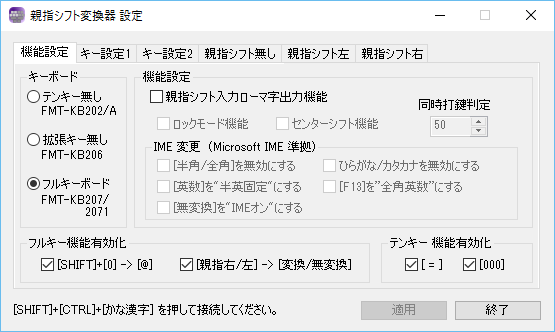
適用ボタン
内容に変更がある場合に、有効になります。 各設定は、親指シフト変換器に書き込まれます。
下部メッセージ
親指シフト変換器の接続状態を示します。
タブ
機能設定,キー設定1,キー設定2 があります。 変更する時選んでください。
キーボード
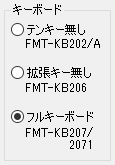
繋がっているキーボードを設定ます。
キー設定の表示が変わるだけで、キーボードの処理自体には影響しませんので適当に選んでもかまいません。
機能設定
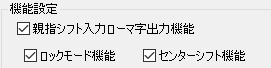
- 親指シフト入力ローマ字出力機能
- ロックモード機能
- センターシフト機能
普通のキーボードには無い機能です。初期値は未チェックです。
親指シフト入力をキーボード側で行う機能です。 エミュレーションを使う場合はチェックを外してください。
この機能を有効にすると親指シフト入力時にインジケータ(表示器)の”かな”を点灯させます。
親指シフトキーを1度押すと押されたままの状態になる機能です。 1本指で親指シフト入力ができるようになります。
押された親指シフトキーを解除するには、逆の親指シフトキーを押すと解除されます。
英数入力時に、親指左/右キーがShiftキーとなります。 同時打鍵も有効ですので、大文字入力が楽になるかも。
IME設定 (Microsfoft IME 準拠)
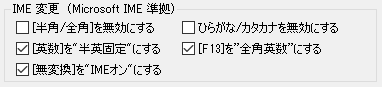
IMEの機能を変更した際に設定します。 具体的な変更内容は、IMEのページを参照してください。
- [半角/全角]を無効にする
- [ひらがな/カタカナ]を無効にする
- [英数]を"半英固定"にする
- [F13]を"全角英数"にする
- [無変換]を"IMEオン"にする
基本的に変更しませんのでチェックしません。
基本的に変更しませんのでチェックしません。
英数入力とかな入力がトグルしないよう「半英固定」に変更します。
表示できる記号を増やすため「全角英数」を設定します。
かな入力開始できるように「IMEオン」を設定します。
同時打鍵判定

親指左/右キーと同時に押されるキーの時間ずれを調整します。
大きくすると親指左/右キーが遅れても同時と判定しやすくなりますが、単独キー入力の判定が悪くなります。 通常40~60程で大丈夫だと思います。
フルキー機能有効化

- [Shift]+[0] -> [@]
- [親指右/左] -> [変換/無変換]
FMT-KB20xxキーボードには、[@]キーがありません。 本来の親指シフトキーボードと同じ、[Shift]+[0]で出力るようにします。
このキーのコードは、Windowsでは認識されません。 チェックを入れると、入れ替えて[変換/無変換]にします。 親指シフトのエミュレーションソフト等で使えるようにします。 [変換/無変換]は、初期値でキー設定1にて変更することができます。
テンキー機能有効化
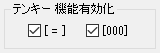
- [ = ]
- [000]
このキーのコードは、Windowsでは[Clear](仮想キーVK_CLEAR)と認識されます。 チェックを入れると、入れ替えて"="が出るようにしています。
このキーのコードは、Windowsでは認識されません。 チェックを入れると、複数文字を送り"000"が出るようにしています。
キー設定1 - タブ 画面表示
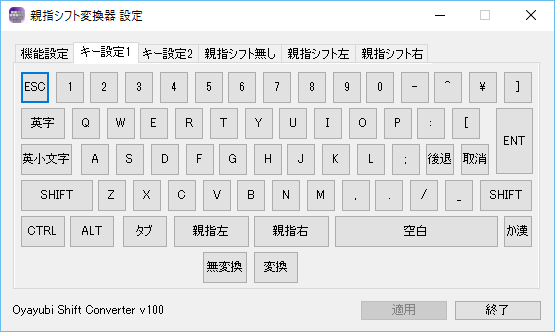
キー設定
メインキーボードの設定を行います。 変更できるのは、[英字] [英小文字] [CTRL] [ALT] [タブ] [親指左] [親指右] [取消] です。
キー設定2 - タブ 画面表示
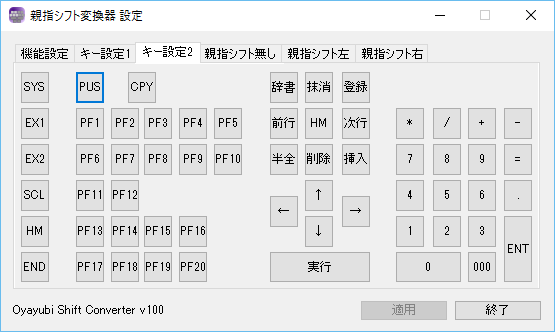
キー設定
ファンクションキー,テンキーキー,拡張キーボードの設定を行います。 変更できるのは、[PF15]~[PF20] [漢字字書] [単語抹消] [漢字登録] [前行] [次行] [実行] [=] [000] [SYSREQ]です。
親指シフト無し - タブ 画面表示
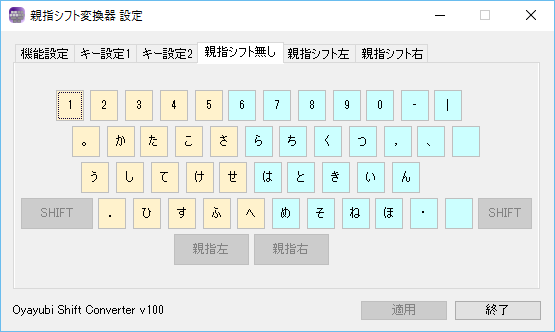
変更できるキーはありません。
親指シフト左 - タブ 画面表示

キー設定
[ヵ][ヶ][ゎ]が設定できます。 位置は赤枠の部分です。
親指シフト右 - タブ 画面表示

キー設定
[ゑ][ゐ]が設定できます。 位置は赤枠の部分です。
使い方
最初は、親指シフト変換器を接続します。 USBにコネクタを刺しただけでは、通常のキーボードとして認識されます。 下記のキーを同時に押ししてください。
[SHIFT] + [CTRL] + [かな漢字]
これにより、USB キーボード インターフェースと親指シフト変換器インターフェース がコンポジット機器として接続します。
上記の接続しないで、設定を行なおうとすると下記のワーニングが出ます。
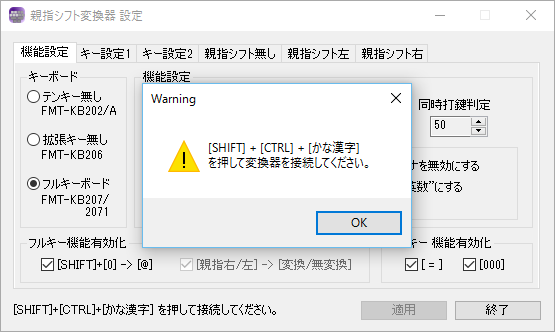
あとは、設定してください。 キー設定は、下記ように選択項目のみです。
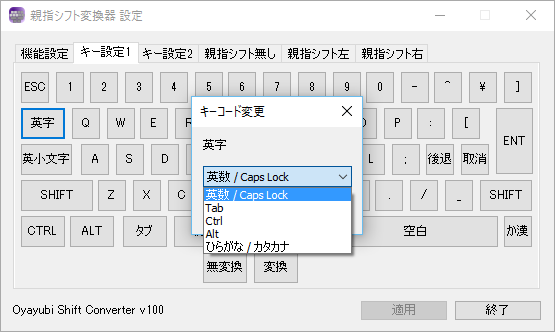
選択項目は、OADG109A日本語キーボードのキートップの表示にしてあります。
親指シフトの設定は、殆どありません。
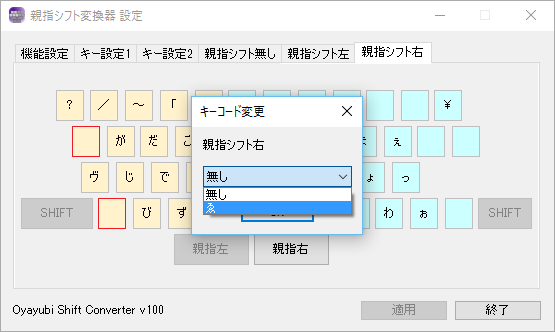
空白部分に設定できます。
最後に、適用ボタンを押して変更終了です。
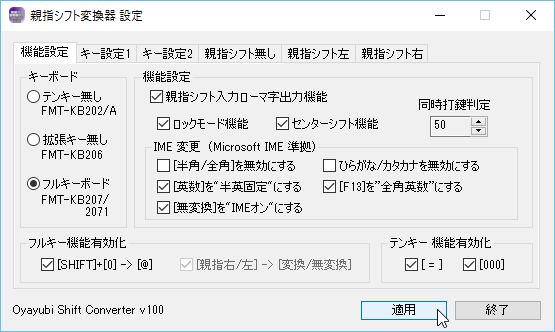
親指シフト変換器の変更が終わると下記のような終了ダイアログが出ます。
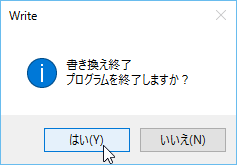
OKボタンを押して終了します。
もしエラーが起きたら下記のようなダイアログが出ます。
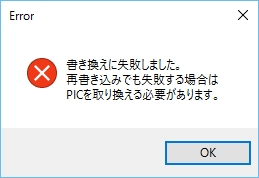
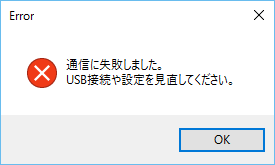
エラーが起きることはないと思いますが、一応書き込みのチェックはしています。 親指シフト変換器のハードウェアに問題なければ、連続してエラーは出ません。 必ず確認してください。
免 責
情報は出来るだけ正確に書くつもりです。ただこの記事を見て作ると思ったときは、 個人の責任において作業を行なってください。 データの喪失や機器の損傷が有っても、一切の責任は取れません。
